Métodos de autenticación en Microsoft Entra ID: opciones del teléfono
Microsoft recomienda a los usuarios que dejen de utilizar mensajes de texto o llamadas de voz para la autenticación multifactor. Los métodos de autenticación modernos como Microsoft Authenticator son una alternativa recomendada. Para obtener más información, consulte Ha llegado el momento de abandonar los transportes telefónicos para la autenticación. Los usuarios pueden seguir verificándose mediante su teléfono móvil o teléfono de la oficina como forma secundaria de autenticación con la autenticación multifactor o el autoservicio de restablecimiento de contraseña (SSPR).
Puede configurar y habilitar usuarios para la autenticación basada en SMS para la autenticación directa mediante mensajes de texto. Los mensajes de texto son convenientes para los trabajadores de primera línea. Con los mensajes de texto, los usuarios no necesitan conocer un nombre de usuario y una contraseña para acceder a aplicaciones y servicios. En su lugar, el usuario escribe su número de teléfono móvil registrado, recibe un mensaje de texto con un código de verificación, y escribe el código en la interfaz de inicio de sesión.
Nota:
La comprobación por llamada telefónica no está disponible para los inquilinos de Microsoft Entra con las suscripciones de prueba. Por ejemplo, si se registra para obtener una licencia de prueba de Microsoft Enterprise Mobility + Security (EMS), la comprobación de llamadas telefónicas no está disponible. Se deben proporcionar los números de teléfono con el formato +CódigoDePaís NúmeroDeTeléfono, por ejemplo, +1 4251234567. Debe haber un espacio entre el código de país o región y el número de teléfono.
Verificación por teléfono móvil
En el caso de la autenticación multifactor de Microsoft Entra o SSPR, los usuarios pueden elegir recibir un mensaje de texto con un código de verificación para acceder a la interfaz de inicio de sesión, o recibir una llamada telefónica.
Si los usuarios no quieren que su número de teléfono móvil sea visible en el directorio, pero quieren usarlo para restablecer la contraseña, los administradores no deben rellenar el número de teléfono en el directorio. En su lugar, los usuarios deben rellenar su Teléfono de autenticación en Mis inicios de sesión. Los administradores pueden ver esta información en el perfil del usuario, pero no se publican en ningún otro lugar.
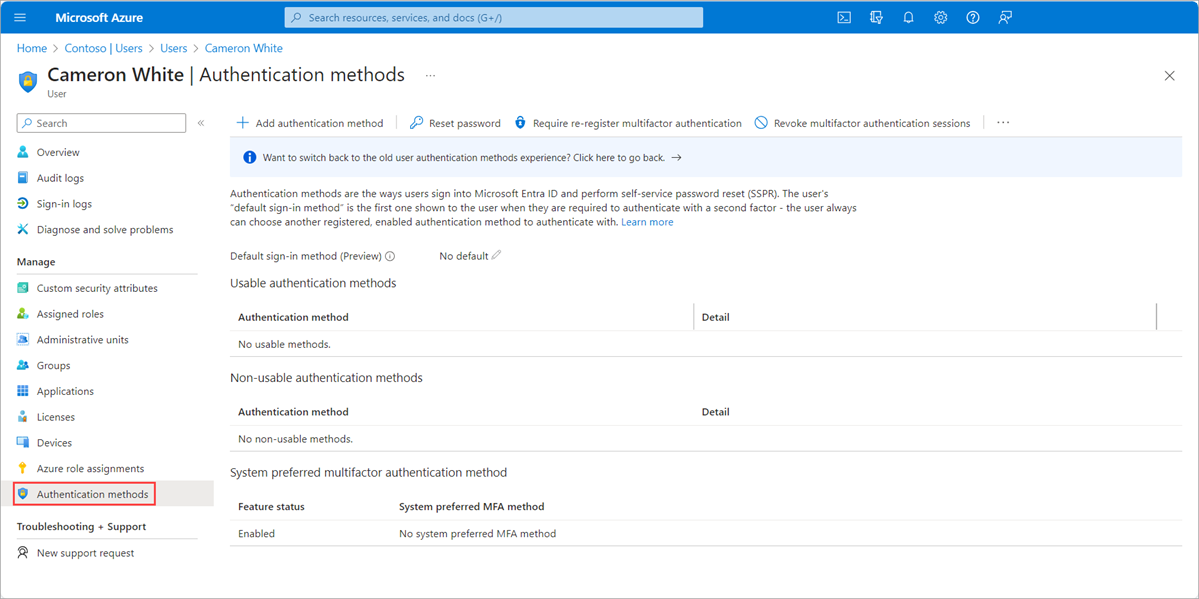
Nota:
Las extensiones de teléfono solo se admiten para teléfonos de oficina.
Microsoft no garantiza que el mensaje de texto o la solicitud de autenticación multifactor de Microsoft Entra basada en voz se envíen siempre al mismo número. En interés de nuestros usuarios, podemos agregar o eliminar códigos cortos en cualquier momento a medida que realizamos ajustes de ruta para mejorar la capacidad de entrega de los mensajes de texto. Microsoft no admite códigos cortos para países o regiones que no sean Estados Unidos y Canadá.
Nota:
Aplicamos optimizaciones en los métodos de entrega de forma que los inquilinos con una suscripción gratuita o de prueba puedan recibir un mensaje de texto o una llamada de voz.
Verificación por mensaje de texto
Con la verificación por mensaje de texto durante SSPR o la autenticación multifactor de Microsoft Entra, se envía un mensaje de texto al número de teléfono móvil que contiene un código de verificación. Para completar el proceso de inicio de sesión, el código de verificación entregado debe introducirse en la interfaz de inicio de sesión.
Los mensajes de texto pueden enviarse a través de canales como Short Message Service (SMS), Rich Communication Services (RCS) o WhatsApp.
Los usuarios de Android pueden activar RCS en sus dispositivos. RCS ofrece cifrado y otras mejoras a través de SMS. Para Android, los mensajes de texto de MFA se pueden enviar a través de RCS en lugar de SMS. El mensaje de texto de MFA es similar al SMS, pero los mensajes RCS tienen más personalización de marca de Microsoft y una marca de verificación para que los usuarios sepan que pueden confiar en el mensaje.
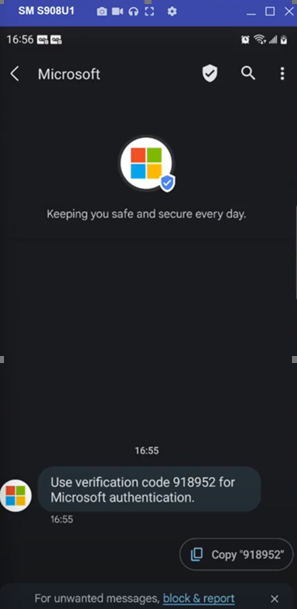
Algunos usuarios pueden recibir sus códigos de verificación en WhatsApp. Al igual que RCS, estos mensajes son similares a los SMS, pero tienen más marca de Microsoft y una marca de verificación. La primera vez que un usuario recibe un código de verificación en WhatsApp, recibe una notificación por mensaje de texto SMS del comportamiento que se ha cambiado.
Solo los usuarios que tengan WhatsApp reciben códigos de verificación por este canal. Para comprobar si un usuario tiene WhatsApp, intentamos entregarle un mensaje en la aplicación de forma silenciosa mediante el número de teléfono que registró para la comprobación del mensaje de texto.
Si los usuarios no tienen conectividad a Internet o desinstalan WhatsApp, reciben códigos de comprobación de SMS. El número de teléfono asociado al agente WhatsApp Business de Microsoft es: +1 (217) 302 1989.
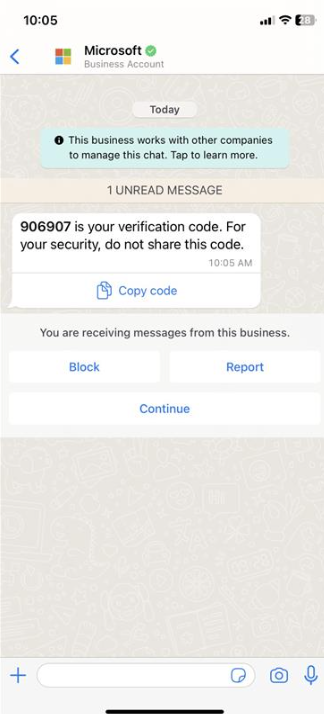
Verificación por llamada telefónica
Con la verificación por llamada telefónica durante el SSPR o la autenticación multifactor de Microsoft Entra, se hace una llamada de voz automatizada al número de teléfono registrado por el usuario. Para completar el proceso de inicio de sesión, se le pide al usuario que presione # en el teclado.
El número que llama al usuario al recibir la llamada de voz es diferente en cada país o región. Consulte la configuración de llamadas telefónicas para ver todos los números de llamadas de voz posibles.
Verificación por teléfono de la oficina
Con la verificación por llamada telefónica de oficina durante el SSPR o la autenticación multifactor de Microsoft Entra, se hace una llamada de voz automatizada al número de teléfono registrado por el usuario. Para completar el proceso de inicio de sesión, se le pide al usuario que presione # en el teclado.
Solución de problemas de las opciones de teléfono
Si tiene problemas con la autenticación telefónica del Id. de Microsoft Entra, revise los siguientes pasos de solución de problemas:
Mensajes de error "Ha alcanzado nuestro límite de llamadas de verificación" o "Ha alcanzado nuestro límite de códigos de verificación de texto" durante el inicio de sesión
- Microsoft puede limitar los intentos de autenticación repetidos que realiza el mismo usuario u organización en un breve período de tiempo. Esta limitación no se aplica a Microsoft Authenticator ni a los códigos de verificación. Si ha alcanzado estos límites, puede usar la aplicación Authenticator, el código de verificación o intentar iniciar sesión de nuevo en unos minutos.
Mensaje de error "Lo sentimos, estamos teniendo problemas para comprobar su cuenta" durante el inicio de sesión.
- Microsoft puede limitar o bloquear los intentos de autenticación por voz o mensaje de texto realizados por el mismo usuario, número de teléfono u organización debido al elevado número de intentos de autenticación por voz o mensaje de texto. Si experimenta este error, puede probar con otro método, como Authenticator o un código de verificación, o bien ponerse en contacto con el administrador para obtener soporte técnico.
Identificador de llamada bloqueado en un solo dispositivo.
- Revise los números bloqueados configurados en el dispositivo.
Número de teléfono incorrecto o código de país o región incorrecto, o confusión entre el número telefónico personal y el número telefónico del trabajo.
- Solución de problemas de objeto de usuario y métodos de autenticación configurados. Asegúrese de haber registrado los números de teléfono correctos.
El PIN especificado es incorrecto.
- Confirme que el usuario ha usado el PIN correcto, según está registrado para su cuenta (solo para los usuarios del servidor MFA).
La llamada se desvió al correo de voz.
- Asegúrese de que el usuario tiene encendido el teléfono y que el servicio está disponible en su área, o use un método alternativo.
El usuario está bloqueado
- Solicite al administrador de Azure AD que desbloquee el usuario en el Centro de administración de Microsoft Entra.
Las plataformas de mensajería de texto como SMS, RCS o WhatsApp no están suscritas en el dispositivo.
- Solicitar al usuario que cambie de método o active una plataforma de mensajería de texto en el dispositivo.
Proveedores de telecomunicaciones defectuosos, como cuando no se detecta ninguna entrada de teléfono, problemas de tonos DTMF ausentes, identificador de llamadas bloqueado en varios dispositivos o mensajes de texto bloqueados en varios dispositivos.
- Microsoft utiliza varios proveedores de telecomunicaciones para encaminar las llamadas telefónicas y los mensajes de texto para la autenticación. Si observa alguno de estos problemas, solicite a un usuario que intente utilizar el método al menos cinco veces en un plazo de 5 minutos y tenga a mano la información de ese usuario cuando se ponga en contacto con el servicio de asistencia de Microsoft.
Calidad de señal deficiente.
- Solicite al usuario intente iniciar sesión mediante una conexión Wi-Fi; para ello, deberá instalar la aplicación Authenticator.
- O utiliza un mensaje de texto en lugar de la autenticación telefónica (voz).
El número de teléfono está bloqueado y no se puede usar para la MFA de voz
Hay algunos códigos de país bloqueados para la MFA de voz, a menos que el administrador de Microsoft Entra haya optado por esos códigos de país. Haga que el administrador de Microsoft Entra opte por recibir la MFA para esos códigos de país.
O bien, use Microsoft Authenticator en lugar de la autenticación de voz.
Pasos siguientes
Para comenzar, vea el tutorial para el restablecimiento de contraseñas de autoservicio (SSPR) y autenticación multifactor de Microsoft Entra.
Para obtener más información sobre los conceptos de SSPR, vea Cómo funciona el restablecimiento de contraseñas de autoservicio de Microsoft Entra.
Para obtener más información sobre los conceptos de MFA, vea Cómo funciona la autenticación multifactor de Microsoft Entra.
Más información sobre la configuración de métodos de autenticación con la API REST de Microsoft Graph.